首页 > 基础资料 博客日记
JDK17的下载安装与配置(详细教程)
2024-03-11 02:00:06基础资料围观578次
1.搜索JDK的官方网址
https://www.oracle.com/java/technologies/downloads/#jdk17
2.切换到window系统,根据自己电脑的系统进行切换。然后点击下载
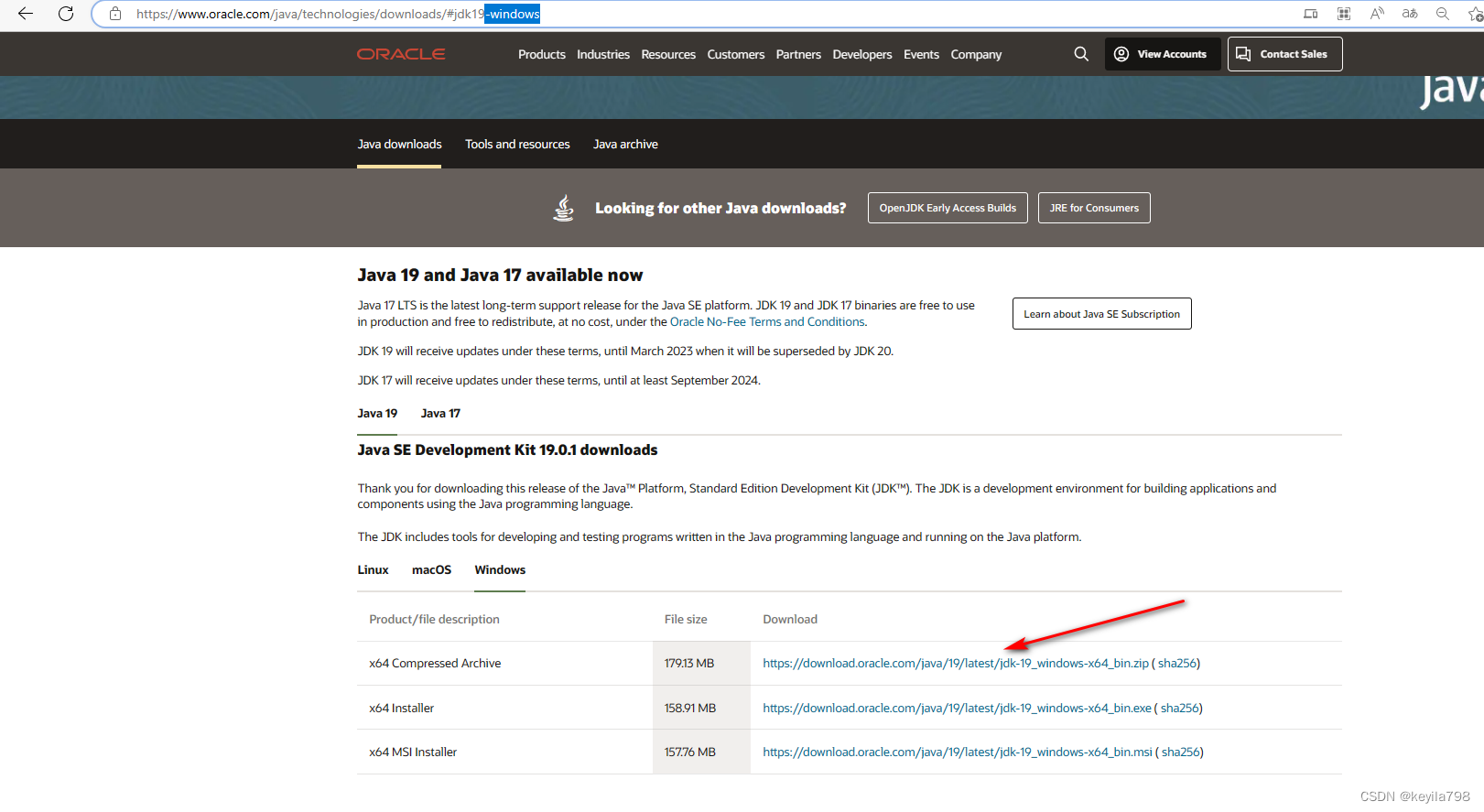
3.下载完成后移动你指定的文件夹并解压(这里放在了d盘目录下)
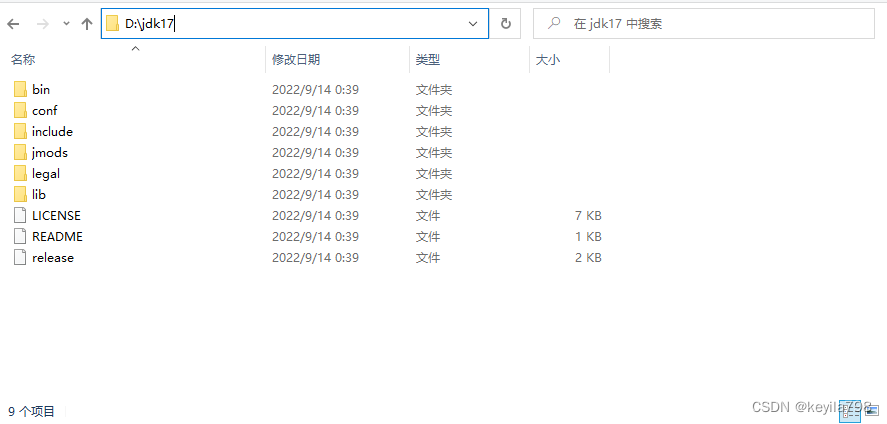
4.配置环境变量。打开我的电脑->点击属->找到高级系统设置->点击环境变量。

5.点击新建变量名"JAVA_HOME",变量值为“%JDK-17%”。这里可以配置多个JDK的版本以便以后开发需要,以后想切换JDK版本,只需更改"JAVA_HOME"的变量值即可。
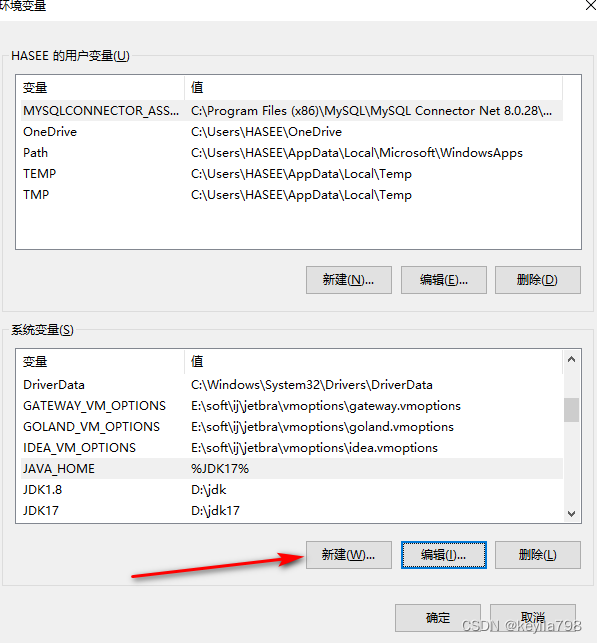
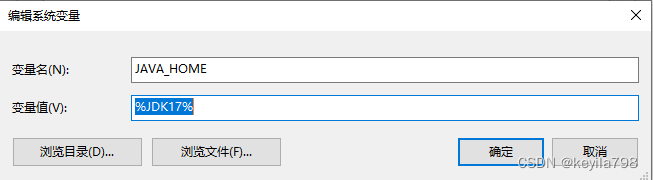
6.新建变量名为JDK17,这个名字与上一步骤JAVA_HOME的变量值中“%%”的名字保持一致。变量值为“D:\jdk17”(第三步提到了,把解压后的jdk放在了d盘中的jdk17下)
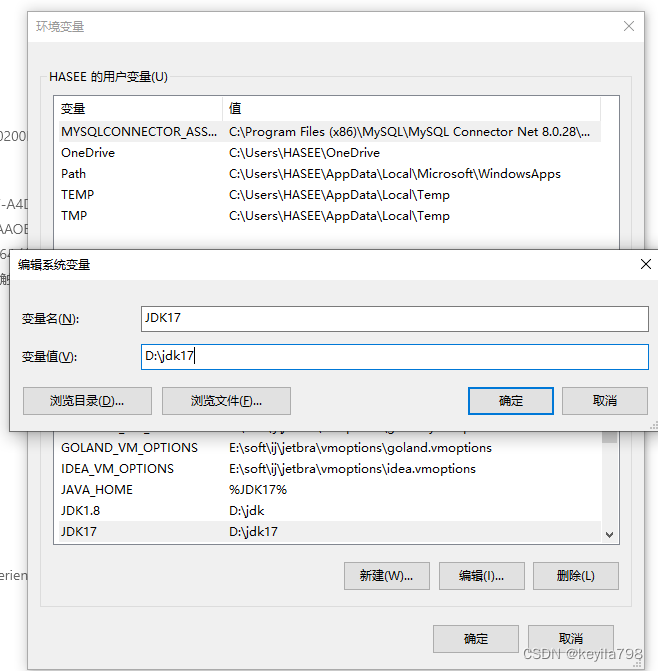
7.点击新建输入变量名为“CLASSPATH”,变量值为“.;%JAVA_HOME%\lib\dt.jar;%JAVA_HOME%\lib\tools.jar;%JAVA_HOME%\lib;”
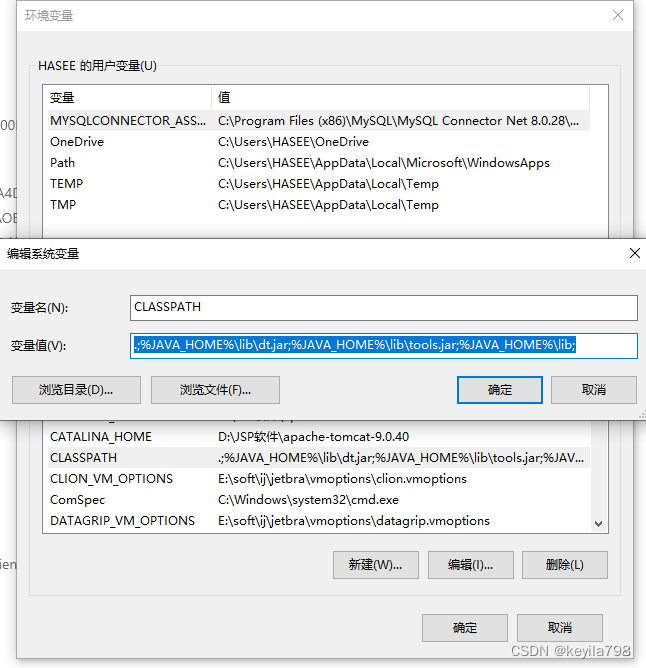
8.找到Path变量点击编辑,点击新建在方框里输入“.”,然后在点击新建热输入“%JAVA_HOME%\bin”最后点击确定。
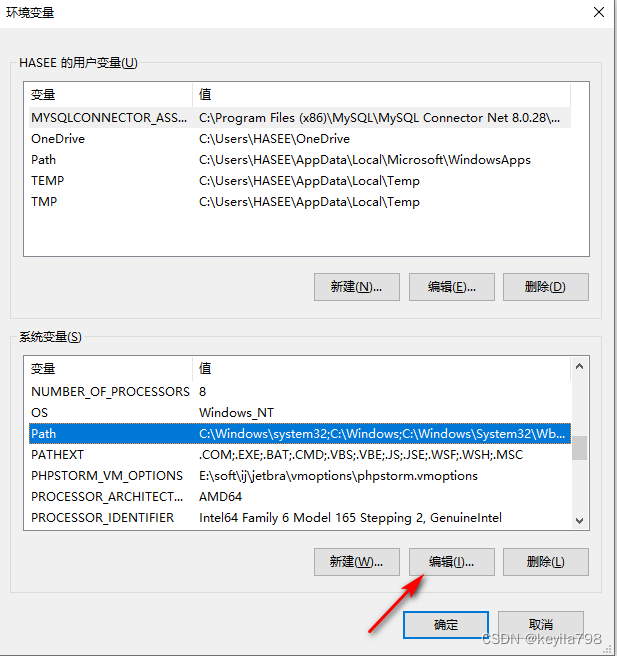
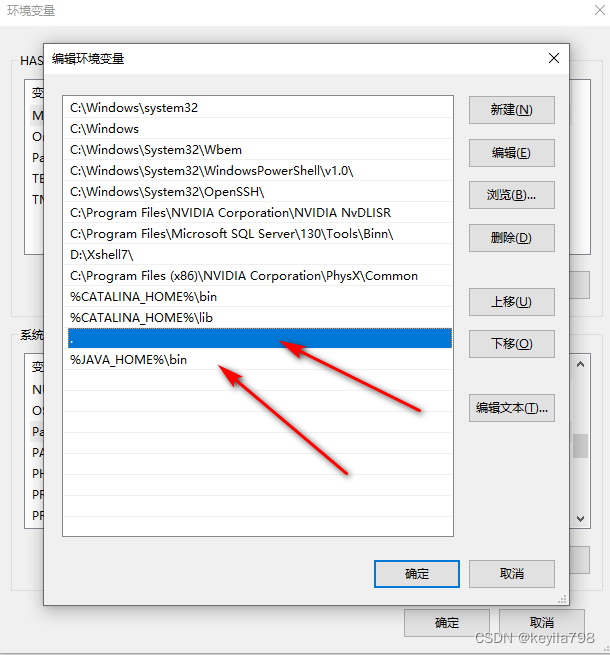
9.最后全部点击确定进行保存。开始测试JDK17是否安装成功,打开命令窗口“Win+R”输入“cmd”,在,命令窗口中输入“java”点击Enter回车,输入“java -version”,点击回车进行查看
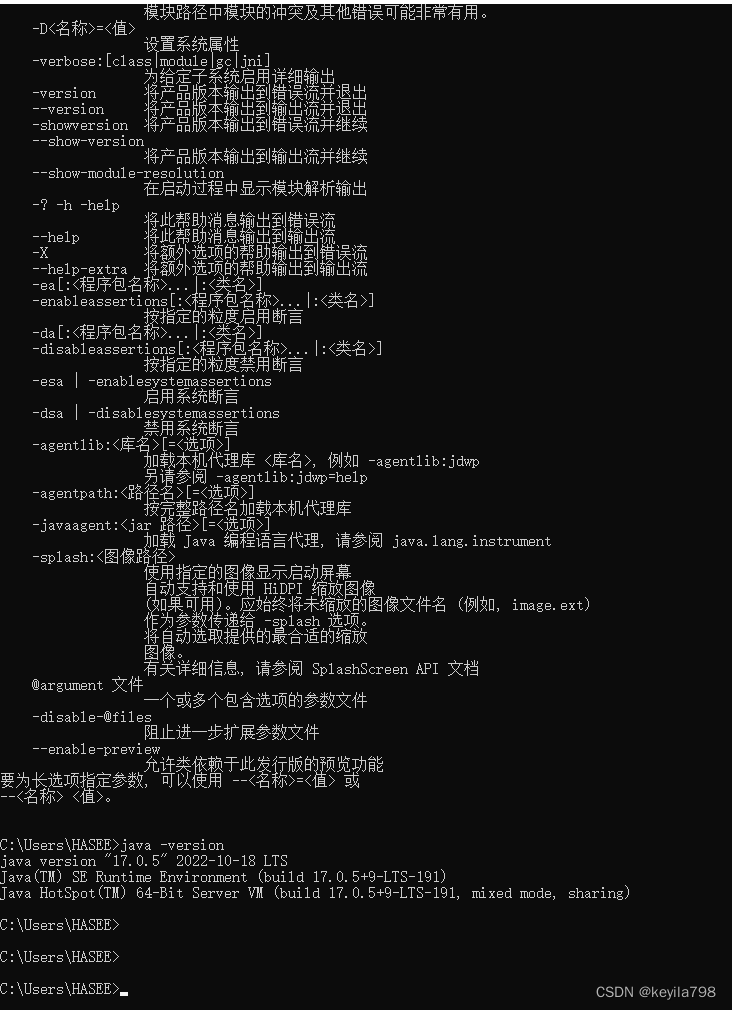
10.如想更换JDK的版本,则只需重复到官网下载其他版本的JDK,重复JDK17的步骤。最后配置环境变量时,只需更改JAVA_HOME的变量值以及在环境变量中添加变量JDK以及添加它的变量值(路径)。如我测试的是1.8版本的JDK
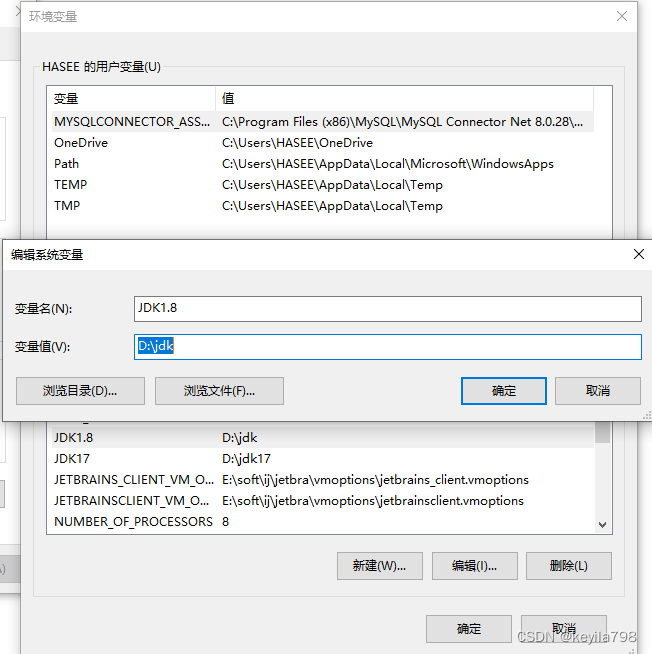
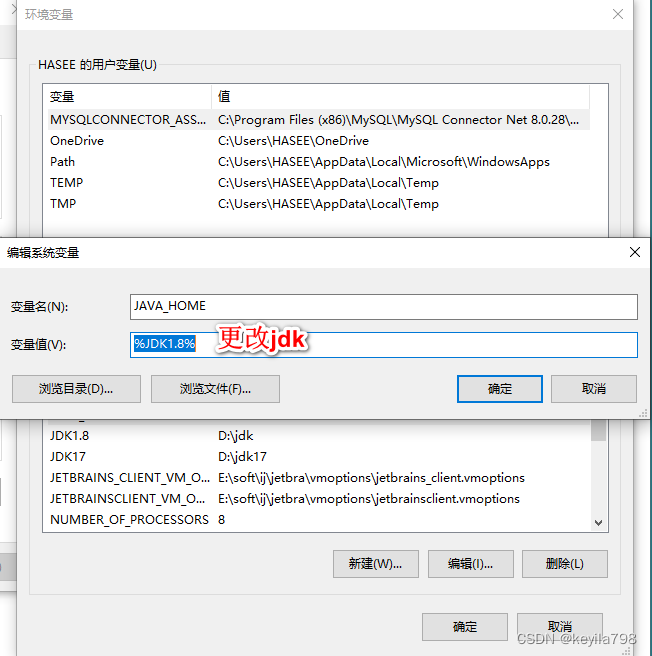
11.最后全部确定后 重启命令窗口进行测试并重复第九步。
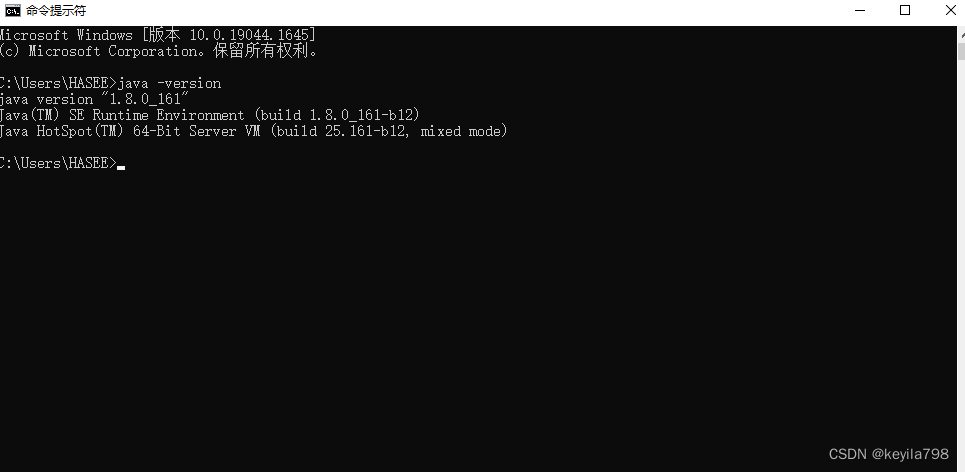
本文来自互联网用户投稿,该文观点仅代表作者本人,不代表本站立场。本站仅提供信息存储空间服务,不拥有所有权,不承担相关法律责任。如若内容造成侵权/违法违规/事实不符,请联系邮箱:jacktools123@163.com进行投诉反馈,一经查实,立即删除!
标签:

